- Del 1. Hur man konverterar WAV till MP3 med FoneLab Video Converter Ultimate
- Del 2. Hur man konverterar WAV till MP3 med iTunes
- Del 3. Hur man konverterar WAV till MP3 med VLC
- Del 4. Hur konverterar jag WAV till MP3 med Windows Media Player
- Del 5. Hur man konverterar WAV till MP3 med Audacity
- Del 6. Vanliga frågor om WAV till MP3-omvandlare
- Konvertera AVCHD till MP4
- Konvertera MP4 till WAV
- Konvertera MP4 till WebM
- Konvertera MPG till MP4
- Konvertera SWF till MP4
- Konvertera MP4 till OGG
- Konvertera VOB till MP4
- Konvertera M3U8 till MP4
- Konvertera MP4 till MPEG
- Bädda in undertexter i MP4
- MP4-delare
- Ta bort ljudet från MP4
- Konvertera 3GP-videor till MP4
- Redigera MP4-filer
- Konvertera AVI till MP4
- Konvertera MOD till MP4
- Konvertera MP4 till MKV
- Konvertera WMA till MP4
- Konvertera MP4 till WMV
Enkel guide om hur man konverterar WAV till MP3 effektivt
 Uppdaterad av Lisa Ou / 03 mars 2023 16:30
Uppdaterad av Lisa Ou / 03 mars 2023 16:30Kan iTunes konvertera WAV till MP3? Jag har slut på lagringsutrymme och jag hörde att MP3 är mindre än WAV, så jag vill konvertera mina ljudfiler. Vilka verktyg eller metoder ska jag använda?
WAV eller Waveform är ett ljudfilformat skapat av IBM och Microsoft. Det är det primära formatet för att använda okomprimerat ljud på Microsoft Windows-system. Således har den bra kvalitet eftersom det inte finns någon förlust i någon del av ljudet. Samtidigt är MP3 ett annat ljudformat skapat av Fraunhofer Society. Det stöds av alla populära enheter i många delar av världen, så det har en enorm fördel i kompatibilitet. Med det sagt kan du använda WAV om du behöver en ljudfil av utmärkt kvalitet. Men om du föredrar en ljudfil med mer kompatibilitet och en mindre storlek, kan du välja MP3. Hur som helst, den här artikeln skapades för att hjälpa dig.
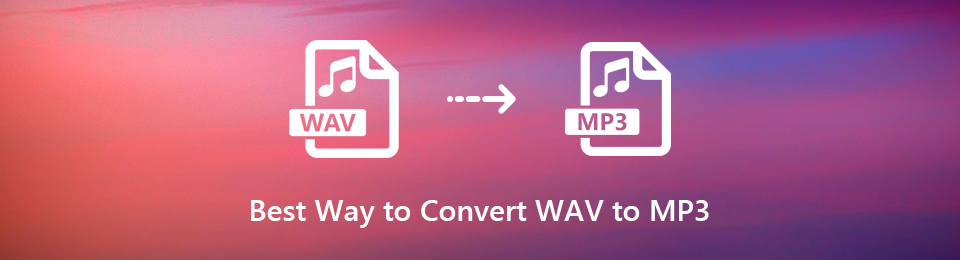
Att konvertera en WAV-fil till MP3 eller vice versa är nu enklare med de bästa verktygen och metoderna för konvertering. Du kan tycka att det är svårt att söka efter dem eftersom de är spridda över hela internet. Tur för dig, artiklar som denna finns för att samla allt för din bekvämlighet. Förvänta dig därför att det här inlägget beskriver alla testade och beprövade omvandlare från olika plattformar. Vi inkluderade flera alternativ nedan om du är bekväm med att använda inbyggda program eller tjänster från tredje part. Prova dem och välj det mest effektiva för dig och din enhet.

Guide Lista
- Del 1. Hur man konverterar WAV till MP3 med FoneLab Video Converter Ultimate
- Del 2. Hur man konverterar WAV till MP3 med iTunes
- Del 3. Hur man konverterar WAV till MP3 med VLC
- Del 4. Hur konverterar jag WAV till MP3 med Windows Media Player
- Del 5. Hur man konverterar WAV till MP3 med Audacity
- Del 6. Vanliga frågor om WAV till MP3-omvandlare
Del 1. Hur man konverterar WAV till MP3 med FoneLab Video Converter Ultimate
FoneLab Video Converter Ultimate är ett pålitligt tredjepartsverktyg för att konvertera din WAV till MP3. Vill du ha en omvandlare med många fördelar är detta en av de finaste du hittar. Den låter dig välja din ljudutgångskvalitet mellan låg, medium och hög. Bortsett från det kan du också ändra dess bithastighet och andra ljudinställningar. Redigeringsfunktioner som en skärare, volymjustering och mer är också tillgängliga. FoneLab Video Converter Ultimate stöder flera ljudformat och har både Windows- och Mac-versioner.
Video Converter Ultimate är den bästa programvara för video- och ljudkonvertering som kan konvertera MPG / MPEG till MP4 med snabb hastighet och hög bild / ljudkvalitet.
- Konvertera alla video / ljud som MPG, MP4, MOV, AVI, FLV, MP3, etc.
- Stöd 1080p / 720p HD- och 4K UHD-videokonvertering.
- Kraftfulla redigeringsfunktioner som Trim, beskär, rotera, effekter, förbättra, 3D och mer.
Var uppmärksam på de enkla anvisningarna nedan för att smälta kunskap om hur man konverterar WAV till MP3 på Mac och Windows med FoneLab Video Converter Ultimate:
steg 1Sök efter Gratis nedladdning knappen på FoneLab Video Converter Ultimates webbplats för att spara en kopia av programmets installationsfil. Efter nedladdning öppnar du den för att låta verktyget göra ändringar på din enhet. Installationen börjar senare. Det kommer att ta mer eller mindre än en minut innan du äntligen kan börja starta omvandlaren på din dator.
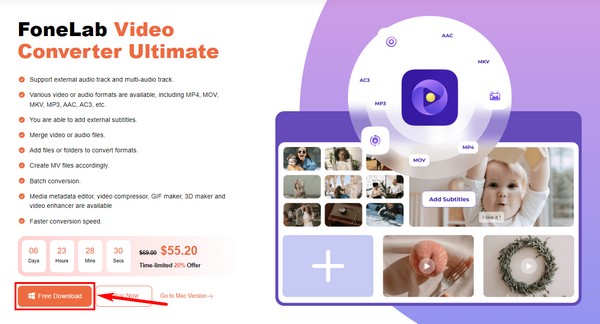
steg 2När verktyget har lanserats kommer du att se konverteringsfunktionen på det primära gränssnittet. Du kan klicka på plustecknet i rutan och välja WAV-filen från popup-filläsaren för att importera den till programmet. Eller starta mappen för att välja WAV-filen och dra den till rutan.
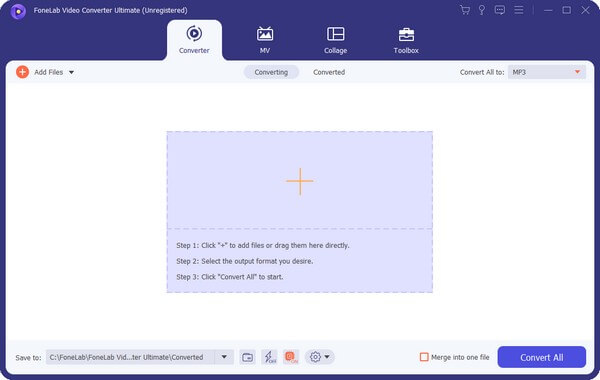
steg 3Slå Konvertera alla till: fältet i det övre vänstra hörnet för de format som ska visas. Om du bara ser videorna, klicka på Ljud för att se de tillgängliga formaten för ljud. MP3 är överst i listan i den vänstra rutan. Klicka på den och justera alternativen till höger för att få din föredragna ljudutgång.
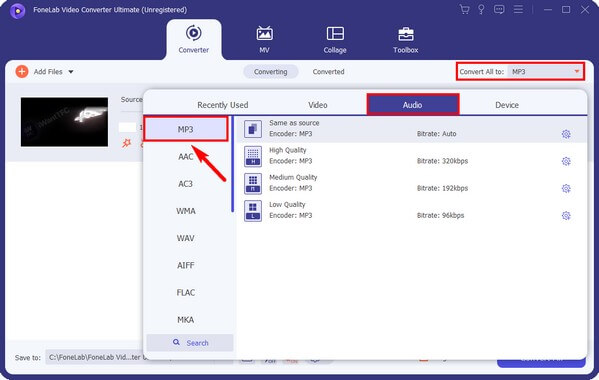
steg 4Du kan använda redigeringsverktygen som FoneLab Video Converter Ultimate erbjuder. När du är nöjd väljer du utdatamappen och trycker på Konvertera alla. Vanligtvis tar processen mindre än en minut innan den automatiskt sparas på din dator.
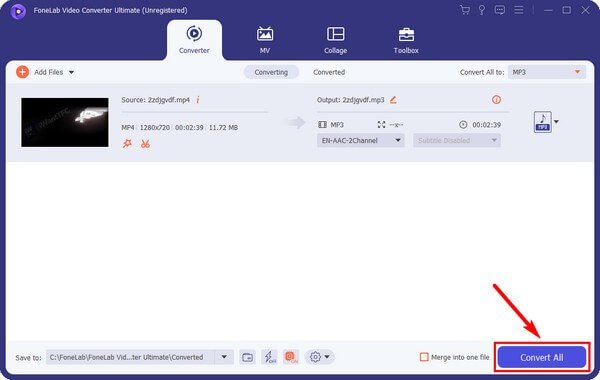
Del 2. Hur man konverterar WAV till MP3 med iTunes
iTunes är ett standardprogram där du kan spela upp dina mediefiler och hantera dem och din mobila enhet. Det är gratis att installera och kräver ingen månadsavgift. Och som en extra förmån kan du konvertera dina WAV-filer till MP3 med det här programmet. Du bör dock köpa musikfilerna om du vill lyssna på dem på iTunes. Och när de väl har sparats i ditt bibliotek är det bara då du kan ladda ner dem när du vill. Dessutom har Apple Music ersatt iTunes på de senaste macOS-versionerna, så du kanske inte kan använda den här metoden om din version av Mac har Apple Music istället för iTunes.
Var uppmärksam på de enkla anvisningarna nedan för att smälta kunskap om hur man konverterar en WAV-fil till MP3 i iTunes:
steg 1Installera iTunes om det inte finns på din dator ännu. Importera sedan WAV-filen till programmets mediebibliotek.
steg 2När den har importerats högerklickar du på filen och väljer Skapa ny version från menylistan.
steg 3När ytterligare alternativ visas, tryck på Skapa MP3 Version för att konvertera dina WAV-filer till MP4 på iTunes.
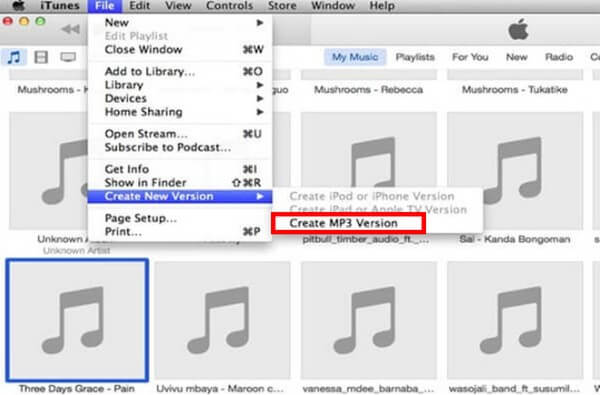
Del 3. Hur man konverterar WAV till MP3 med VLC
VLC är en mycket populär mediaspelare som stöder flera mediefiler och format. Men förutom att vara en spelare kan den också konvertera WAV till MP3 och andra ljudformat. Denna metod är problemfri om du redan har VLC på din dator eftersom du inte längre behöver installera något. Å andra sidan kanske du inte helt förstår vissa delar av processen, eftersom det innebär vissa tekniska detaljer.
Var uppmärksam på de enkla anvisningarna nedan för att smälta kunskap om hur man konverterar WAV till MP3 med VLC Media Player:
steg 1Starta VLC-spelaren på din dator. Klick Media från menyn högst upp och välj sedan Konvertera/spara... från alternativen.
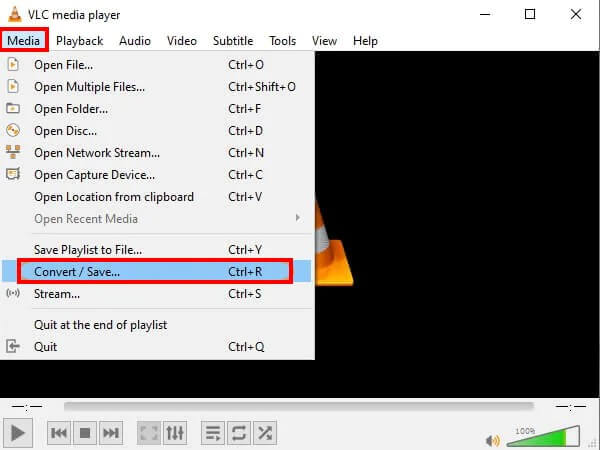
steg 2När ett dialogfönster dyker upp, tryck på Lägg till knappen nära rutan och välj den WAV-fil du vill konvertera. Klicka sedan på Konvertera / Spara fliken längst ner.
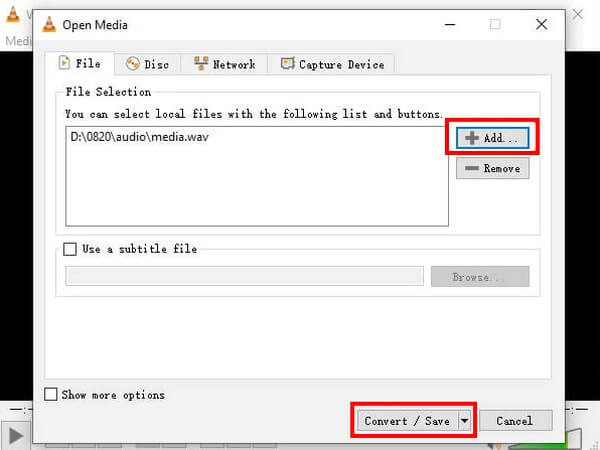
steg 3Räkna med att ett nytt dialogfönster visas. Klicka på Profil rullgardinsmenyn för att se valen av tillgängliga format. Välja MP3, och sedan är det dags att välja din utdatas destinationsfil. Efter det, slå Start för att påbörja konverteringen.
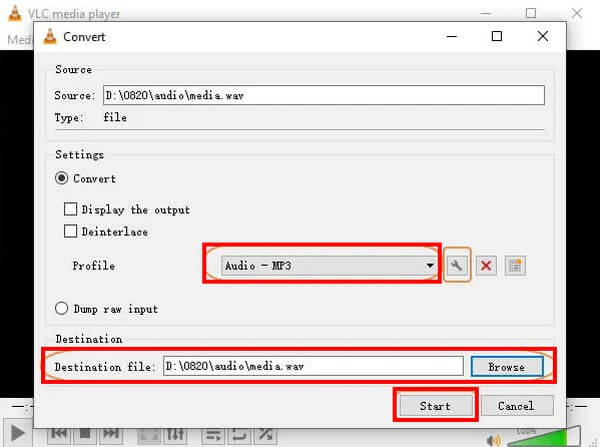
Video Converter Ultimate är den bästa programvara för video- och ljudkonvertering som kan konvertera MPG / MPEG till MP4 med snabb hastighet och hög bild / ljudkvalitet.
- Konvertera alla video / ljud som MPG, MP4, MOV, AVI, FLV, MP3, etc.
- Stöd 1080p / 720p HD- och 4K UHD-videokonvertering.
- Kraftfulla redigeringsfunktioner som Trim, beskär, rotera, effekter, förbättra, 3D och mer.
Del 4. Hur konverterar jag WAV till MP3 med Windows Media Player
Windows är en förinstallerad mediaspelare på Windows-datorer med tidigare operativsystem. Många känner till detta som ett program som spelar upp mediafiler, men det kan också konvertera filer som WAV till MP3. Det är en fördel eftersom det redan är installerat på din dator. Utmaningen är att den här metoden kan vara förvirrande på grund av de okända stegen och terminologierna, särskilt om det är första gången du konverterar dina filer på Windows Media Player.
Var uppmärksam på de enkla anvisningarna nedan för att smälta kunskap om hur man konverterar WAV till MP3 på Windows med Windows Media Player:
steg 1Öppna din WAV-ljudfil på Windows Media Player för att importera den till programmet. Klicka sedan organisera uppe till vänster på skärmen.
steg 2Välja Tillbehör från rullgardinsmenyn. Efter det, välj Ripp inställningar, sedan Välj MP3 som utgångsformat.
steg 3När du är klar, tryck på Ansök fliken och klicka OK för att konvertera din WAV-ljudfil till MP3 på Windows Media Player.
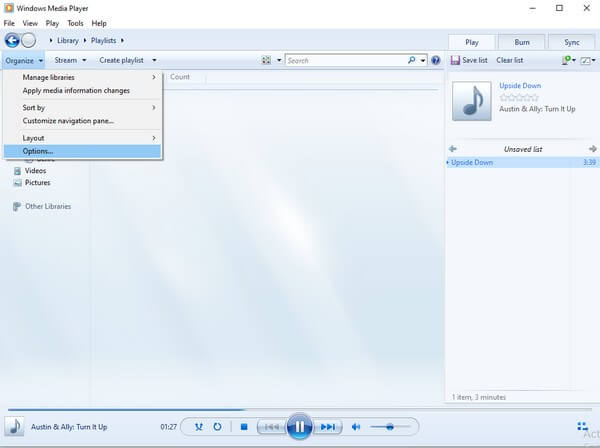
Del 5. Hur man konverterar WAV till MP3 med Audacity
Audacity är ett ljudredigerare och inspelningsprogram tillgängligt för macOS, Windows och andra operativsystem. Även om det är känt som en ljudinspelare och editor, den kan också konvertera ljudfiler som WAV till MP3. Konverteringsfunktionen är dock begränsad, eftersom den bara stöder ett fåtal filformat. Detta inkluderar MP3, WAV, Ogg Vorbis och mer.
Var uppmärksam på de enkla anvisningarna nedan för att smälta kunskap om hur man konverterar WAV till MP3 på Mac och andra operativsystem med Audacity:
steg 1Kör Audacity på din dator efter installationen. När du ser det primära gränssnittet klickar du på Projekt och väljer sedan Importera ljud.
steg 2Öppna den WAV du vill konvertera på programmet. Klicka på Fil Fliken och välj Exportera som. Plocka MP3 från formatalternativen och fyll sedan i ljudinformationen innan du klickar på Spara.
steg 3I popup-dialogrutan, redigera informationen för filen enligt dina preferenser och klicka sedan OK för att konvertera WAV-filen till MP3.
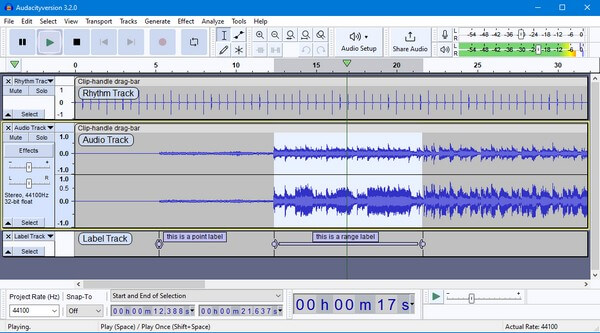
Video Converter Ultimate är den bästa programvara för video- och ljudkonvertering som kan konvertera MPG / MPEG till MP4 med snabb hastighet och hög bild / ljudkvalitet.
- Konvertera alla video / ljud som MPG, MP4, MOV, AVI, FLV, MP3, etc.
- Stöd 1080p / 720p HD- och 4K UHD-videokonvertering.
- Kraftfulla redigeringsfunktioner som Trim, beskär, rotera, effekter, förbättra, 3D och mer.
Del 6. Vanliga frågor om WAV till MP3-omvandlare
Kan jag komprimera MP3-filer efter konvertering?
Jo det kan du. Att konvertera din WAV till MP3 minskar dess filstorlek. Och du kan minska dess storlek ännu mer om du använder program som FoneLab Video Converter Ultimate. Dess ljudkomprimeringsfunktion låter dig ändra din MP3-fils storlek och andra komponenter. Du kan också använda det här programmet på dina videofiler, vilket ger dig fler alternativ och fördelar.
Är iTunes tillgängligt på Windows?
Ja det är det. Du kan installera iTunes på Windows-datorer eftersom det har stöds sedan 2003. Se bara till att alltid uppdatera eller installera den senaste versionen av iTunes på din dator för att programmet ska fungera korrekt.
Konverterar FoneLab Video Converter Ultimate WAV till MP3 batch?
Ja det gör det. FoneLab Video Converter Ultimate kan konvertera flera WAV-filer till MP3 samtidigt. Processen minskar inte kvaliteten på filerna, och du behöver inte oroa dig för konverteringshastigheten också. Detta verktyg kan leverera utmärkt prestanda snabbt, även vid batchkonvertering.
Video Converter Ultimate är den bästa programvara för video- och ljudkonvertering som kan konvertera MPG / MPEG till MP4 med snabb hastighet och hög bild / ljudkvalitet.
- Konvertera alla video / ljud som MPG, MP4, MOV, AVI, FLV, MP3, etc.
- Stöd 1080p / 720p HD- och 4K UHD-videokonvertering.
- Kraftfulla redigeringsfunktioner som Trim, beskär, rotera, effekter, förbättra, 3D och mer.
Smakämnen FoneLab Video Converter Ultimate webbplatsen är tillgänglig hela tiden, så du kan besöka den när du behöver lösningar som denna. Du kan njuta av de verktyg och metoder de erbjuder för dina filer och enheter.
